- Tác giả Jason Gerald [email protected].
- Public 2023-12-16 11:46.
- Sửa đổi lần cuối 2025-01-23 12:51.
WikiHow này hướng dẫn bạn cách nhận tiền thông qua ứng dụng Square Cash trên Android và iPhone. Ứng dụng Cash cho phép người dùng gửi và yêu cầu tiền từ những người dùng khác thông qua tên người dùng #Cashtag. Khi bạn nhận được khoản thanh toán đầu tiên, bạn sẽ được yêu cầu kết nối tài khoản hoặc thẻ ghi nợ. Bạn có thể chuyển tiền từ ứng dụng Rút tiền bằng tính năng Rút tiền. Bài viết này dành cho việc thiết lập các ứng dụng tiếng Anh.
Bươc chân
Phương thức 1/2: Yêu cầu thanh toán
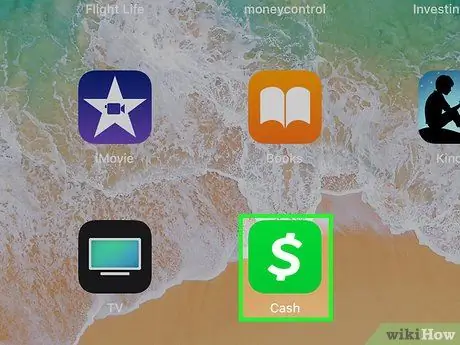
Bước 1. Mở ứng dụng Tiền mặt
Ứng dụng Square Cash có biểu tượng màu xanh lá cây với biểu tượng “$” màu trắng. Khi bạn mở ứng dụng lần đầu tiên, trước tiên bạn phải đăng ký hoặc đăng nhập.
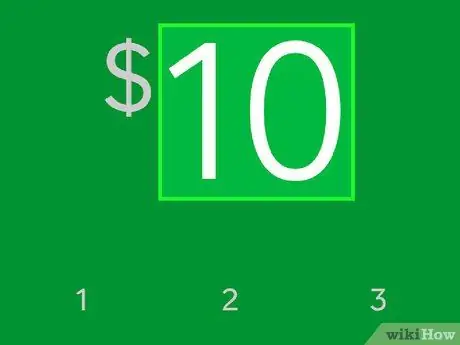
Bước 2. Nhập số tiền
Sử dụng các nút số để nhập số tiền mong muốn. Chạm vào. để thêm số xu vào số đô la mong muốn.
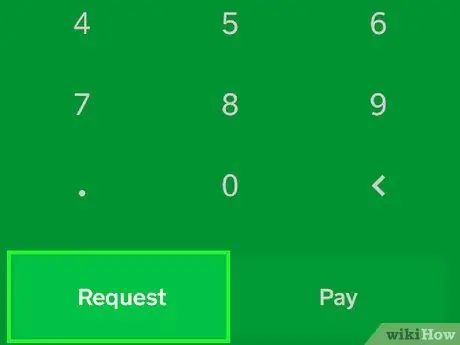
Bước 3. Chạm vào Yêu cầu
Nó ở dưới cùng bên phải của màn hình.
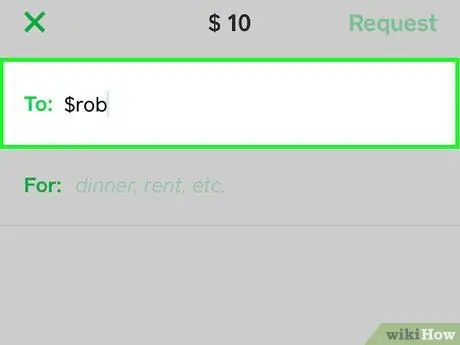
Bước 4. Liệt kê những người nhận trong trường "Tới"
Bạn có thể bao gồm tên liên hệ, tên người dùng #Cashtag hoặc số điện thoại di động của người nhận. Bạn có thể cho phép ứng dụng Tiền mặt truy cập danh bạ di động của mình. Bằng cách này, người nhận có thể được chọn thông qua danh bạ của bạn.
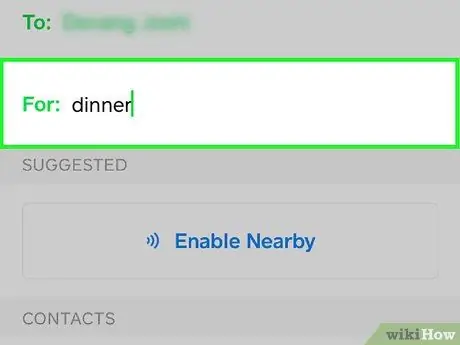
Bước 5. Bao gồm các ghi chú
Sử dụng trường "Cho:" để nhập ghi chú thanh toán. Ví dụ: “Cần tiền đổ xăng!” Hoặc “Tiền ăn tối”.
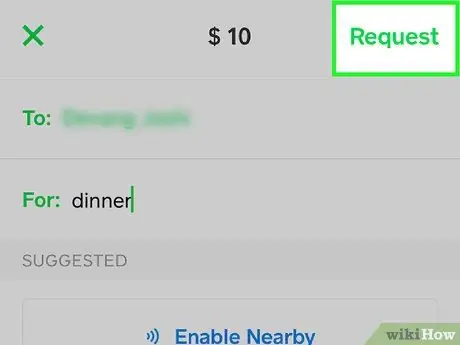
Bước 6. Chạm vào Yêu cầu
Nó ở góc trên bên phải. Yêu cầu của bạn sẽ được gửi đến địa chỉ email của người nhận. Yêu cầu cũng có thể được gửi qua SMS.
Phương pháp 2/2: Rút số dư
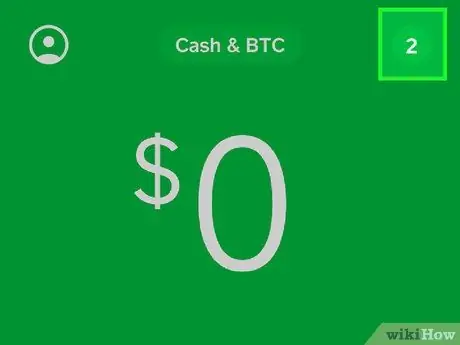
Bước 1. Chấp nhận thanh toán
Khi ai đó gửi tiền cho bạn lần đầu tiên qua ứng dụng Tiền mặt, khoản thanh toán của bạn có thể bị trì hoãn trong khi chờ bạn phê duyệt. Làm theo hướng dẫn bên dưới để nhận thanh toán.
- Chạm vào nút thông báo ở trên cùng bên phải màn hình (vòng tròn nhỏ có số lượng thông báo chưa đọc).
- Nút cảm ứng Chấp nhận bên cạnh thanh toán.
- Chạm vào Xác nhận.
- Chạm vào Xong.
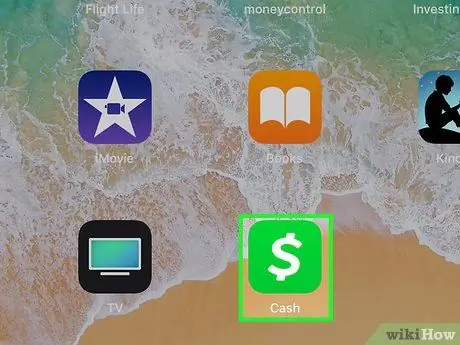
Bước 2. Mở ứng dụng Tiền mặt
Ứng dụng Square Cash có biểu tượng màu xanh lá cây với biểu tượng “$” màu trắng. Khi bạn mở ứng dụng lần đầu tiên, trước tiên bạn phải đăng ký hoặc đăng nhập.
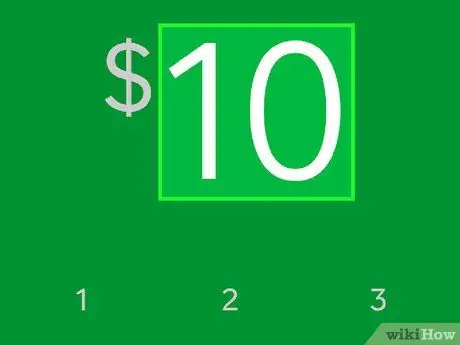
Bước 3. Nhập số tiền
Số tiền danh nghĩa là một số nhỏ ở trung tâm trên cùng của ứng dụng. Thao tác này sẽ mở ra màn hình danh nghĩa số dư tài khoản của bạn.
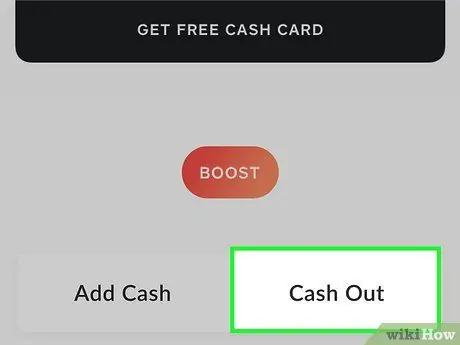
Bước 4. Chạm vào Rút tiền
Nó ở phía dưới bên trái của màn hình.
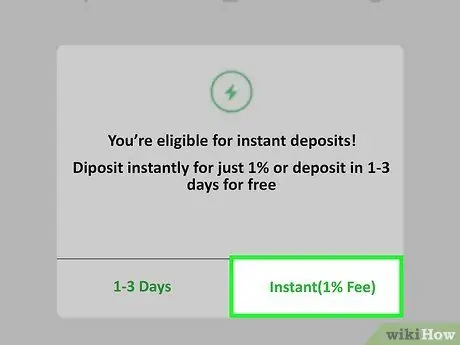
Bước 5. Chạm vào Chuẩn hoặc Lập tức.
Standard mất vài ngày để chuyển tiền vào tài khoản của bạn. Instant sẽ gửi tiền ngay lập tức, nhưng với tốc độ.
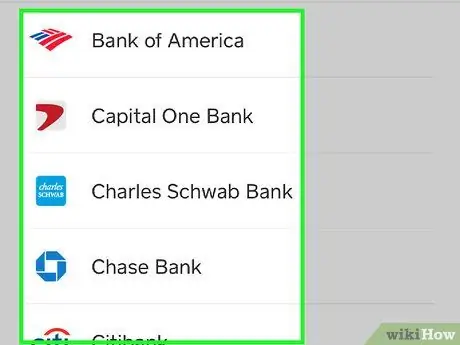
Bước 6. Chạm vào ngân hàng của bạn
Khi chuyển tiền vào tài khoản của bạn lần đầu tiên, trước tiên tài khoản của bạn phải được kết nối. Chạm vào ngân hàng của bạn trên danh sách được cung cấp. Nếu không có ở đó, hãy chạm vào "Khác".
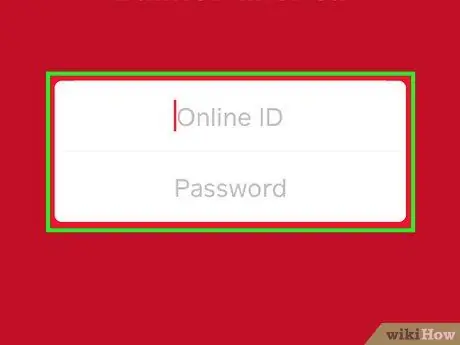
Bước 7. Đăng nhập vào tài khoản ngân hàng của bạn
Sử dụng thông tin xác thực bạn thường sử dụng để đăng nhập trực tuyến vào ngân hàng của bạn. Điều này được thực hiện để kết nối tài khoản của bạn.






